Лесно и бързо ръководство за root достъп на Android

След като руутнете телефона си с Android, имате пълен достъп до системата и можете да стартирате много видове приложения, които изискват root достъп.
Рано или късно ще попаднете на някой, който не знае значението на личното пространство. Когато това се случи, те продължават да звънят толкова много, че чувствате, че нямате друг избор, освен да ги блокирате. Има различни начини да ги блокирате. Можете да опитате да използвате вашите интегрирани опции за Android или можете да използвате ESET Mobile Security. Има опция, при която можете да филтрирате обажданията си и да блокирате личен номер от конкретни номера. Има и опция за блокиране на обажданията от определен период от време.
Как да блокирате обаждания на Android с помощта на настройки
Ако не искате да използвате приложение на трета страна или не използвате ESET, вашият телефон с Android има интегрирана опция за блокиране на непознати номера и всеки номер, който добавите към списъка с блокирани. За да започнете, отворете приложението за телефон и докоснете точките в горната част. Отидете в Настройки и докоснете опцията Блокирани номера .
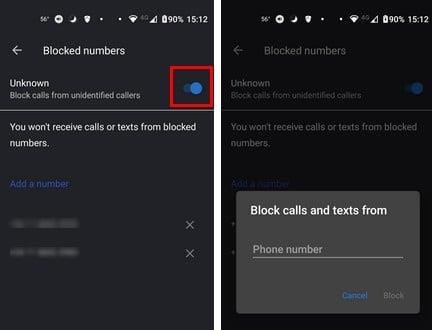
Блокирайте известни и непознати номера на Android
В горната част ще видите опцията за превключване на опцията, която ще блокира всички неизвестни номера. Но ако искате също така да блокирате известен номер, можете да го направите, като докоснете опцията Добавяне на номер. Добавете номера и докоснете опцията Блокиране, за да запазите промените си. Тази опция работи чудесно, ако можете да запомните номера, но ако не можете, не можете да направите много.
Ще трябва да отидете в списъка с последните повиквания, ако това е вашият случай. Прегледайте списъка с обаждания и когато видите обаждането, което искате да блокирате, докоснете го и трябва да видите опцията Блокиране. Ще видите съобщение за потвърждение, което ще ви попита дали сте сигурни, че искате да блокирате номера. Ако промените решението си и искате незабавно да отключите човека, докоснете бутона Отблокиране, той ще бъде там, където беше бутонът за блокиране.
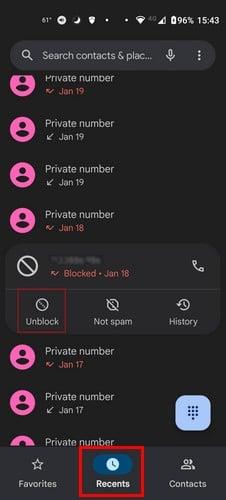
Деблокиране на някого на Android
Блокиране на някого с помощта на приложението Съобщения
Ако номерът, който искате да блокирате, наскоро ви е изпратил съобщение и не е позвънил, можете да използвате приложението за съобщения, за да го блокирате. След като намерите съобщението в приложението, натиснете продължително върху него, така че да бъде маркирано с отметка. Докоснете точките горе вдясно и изберете опцията Блокиране. Ако отворите съобщението и докоснете точките горе вдясно, няма да видите опцията за блокиране.
Как да деблокирате някого на Android
Може би не сте решили да ги деблокирате веднага, а на следващия ден. За да премахнете номер от списъка за блокиране. Ще трябва да отворите приложението за телефон, да докоснете точките горе вдясно и да отидете в Настройки . Докоснете Блокирани номера ; по-долу ще видите списъка с номерата, които сте блокирали. Ще видите също X. Докоснете X и ще видите съобщение за потвърждение. След като потвърдите, номерът ще бъде изваден от списъка.
Как да блокирате обаждания на Android с помощта на ESET Mobile Security
След като отворите приложението, плъзнете надолу до опцията Филтър за повиквания. Докоснете бутона плюс в секцията Правила. След като влезете в New Rule, ще трябва да направите няколко избора. Например, ще трябва да кажете на приложението какво да прави с падащото меню Какво. Уверете се, че сте избрали опцията Блокиране. Под опцията Кой ще видите различни опции за това кого можете да блокирате. Изберете кого искате да блокирате, ако е група, но ако е конкретен номер, има специално поле по-долу.
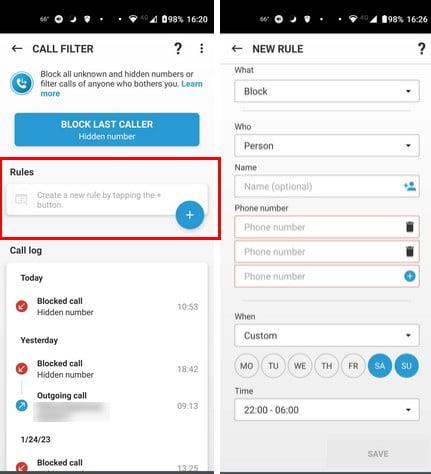
ESET Mobile Security Call Filter
Ако имате повече от един номер за блокиране, докоснете знака плюс, за да добавите още полета с номера, или иконата на кошчето, за да изтриете всички. Последната опция, която трябва да коригирате, е опцията When. Можете да избирате от Always и Custom. В опцията Custom можете да изберете конкретен ден и час. Не забравяйте да запазите вашите опции, когато сте готови. Да приемем, че сте решили да блокирате всички непознати номера. Можете да се върнете по всяко време и да изтриете определен номер, като следвате същите стъпки.
Можете да видите колко добре приложението блокира вашите обаждания, като погледнете регистъра на обажданията в долната част на опцията Филтър за обаждания.
Допълнителна информация
Ако потребителите се държат лошо в социалните медии, например, можете да продължите да четете за това как можете да блокирате някого в Telegram . Ще видите и инструкциите за деблокирането им, ако решите да им простите. Можете също да получите малко спокойствие от тези съобщения, спонсорирани от LinkedIn , като знаете как да блокирате и тях. Или можете да видите как можете да блокирате друг потребител, ако трябва да направите това.
Възможно е също така да блокирате някого в Signal . Но в статията ще има и инструкции как да ги деблокирате. Не забравяйте да използвате лентата за търсене, ако искате да продължите да четете още статии по различни теми.
Заключение
Винаги се опитвате да отговаряте на обажданията си, тъй като никога не знаете кога може да е спешно. Но някои номера само ви притесняват и тогава нямате друг избор, освен да ги блокирате, за да си починете. Ако не искате да инсталирате приложение на трета страна, имате опцията за блокиране на обаждания в настройките на Android. Ако вече използвате ESET Mobile security или сте мислили да го купите, той има много полезен филтър за обаждания. Можете да изберете дали искате да блокирате всички номера, неизвестни номера или конкретен номер. Колко номера ще блокирате? Кажете ми в коментарите по-долу и не забравяйте да споделите статията с други в социалните медии.
След като руутнете телефона си с Android, имате пълен достъп до системата и можете да стартирате много видове приложения, които изискват root достъп.
Бутоните на вашия телефон с Android не са само за регулиране на силата на звука или събуждане на екрана. С няколко прости настройки те могат да се превърнат в преки пътища за бързо заснемане на снимки, прескачане на песни, стартиране на приложения или дори активиране на функции за спешни случаи.
Ако сте забравили лаптопа си на работа и имате спешен доклад, който да изпратите на шефа си, какво трябва да направите? Да използвате смартфона си. Още по-сложно е да превърнете телефона си в компютър, за да вършите много задачи едновременно по-лесно.
Android 16 има джаджи за заключен екран, с които можете да променяте заключения екран по ваш избор, което го прави много по-полезен.
Режимът „Картина в картината“ на Android ще ви помогне да свиете видеото и да го гледате в режим „картина в картината“, гледайки видеото в друг интерфейс, за да можете да правите други неща.
Редактирането на видеоклипове на Android ще стане лесно благодарение на най-добрите приложения и софтуер за редактиране на видео, които изброяваме в тази статия. Уверете се, че ще имате красиви, вълшебни и стилни снимки, които да споделяте с приятели във Facebook или Instagram.
Android Debug Bridge (ADB) е мощен и универсален инструмент, който ви позволява да правите много неща, като например намиране на лог файлове, инсталиране и деинсталиране на приложения, прехвърляне на файлове, root и флаш персонализирани ROM-ове, както и създаване на резервни копия на устройства.
С приложения с автоматично щракване. Няма да се налага да правите много, когато играете игри, използвате приложения или задачи, налични на устройството.
Въпреки че няма магическо решение, малки промени в начина, по който зареждате, използвате и съхранявате устройството си, могат да окажат голямо влияние върху забавянето на износването на батерията.
Телефонът, който много хора обичат в момента, е OnePlus 13, защото освен превъзходен хардуер, той притежава и функция, която съществува от десетилетия: инфрачервеният сензор (IR Blaster).







